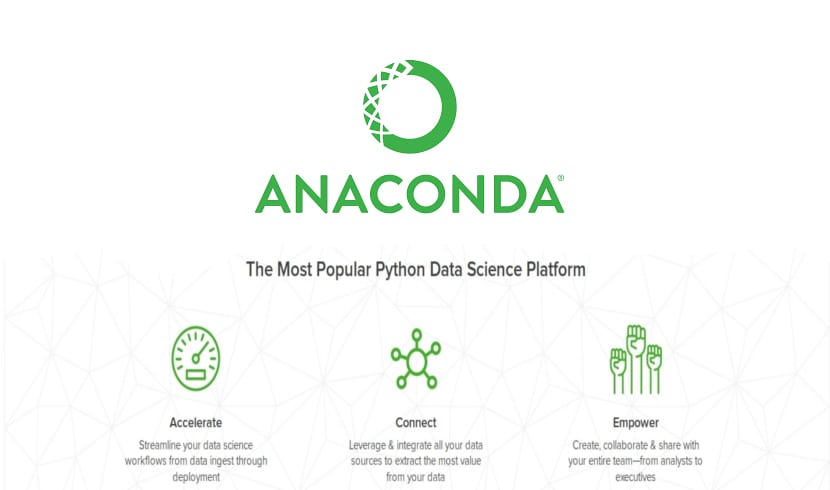
पुढील लेखात आपण अॅनाकोंडाकडे लक्ष देणार आहोत. हे एक आहे पायथन आणि आर प्रोग्रामिंग भाषा वितरण. अॅनाकोंडा पायथनमध्ये वातावरण आणि पॅकेज व्यवस्थापक देखील समाविष्ट आहे. हे सर्व विनामूल्य आहे कारण हा एक मुक्त स्त्रोत प्रकल्प आहे.
अॅनाकोंडा मोठ्या प्रमाणावर डेटा प्रोसेसिंग, भविष्यवाणी विश्लेषणे आणि वैज्ञानिक संगणनासाठी आमची सेवा करेल, ज्याचा हेतू पॅकेजिंग आणि वितरण व्यवस्थापन सुलभ करणे आहे. हे कदाचित आहे पायथनसह डेटा सायन्ससाठी सर्वात संपूर्ण स्वीट आणि हे आम्हाला मोठ्या प्रमाणात कार्यक्षमता प्रदान करते जे आम्हाला अधिक कार्यक्षम, वेगवान आणि सुलभ मार्गाने अनुप्रयोग विकसित करण्यास अनुमती देईल.
आपण अॅनाकोंडा पायथनमध्ये स्वारस्य असल्यास आणि उबंटू 17.10 वर प्रयत्न करू इच्छित असल्यास आपण ते अगदी सहजपणे करू शकता. या पोस्टमध्ये आम्ही चरण कसे चरण ते पाहू उबंटू 17.10 आर्टफुल आरडवार्कवर अॅनाकोंडा पायथन स्थापित करा.
Acनाकोंडाची सामान्य वैशिष्ट्ये
या सुटमध्ये अनेक वैशिष्ट्ये आहेत. त्यापैकी सर्वात उल्लेखनीय खालीलप्रमाणे असेल:
- Acनाकोंडा विनामूल्य, मुक्त स्रोत आहे आणि एक सह दस्तऐवज जोरदार तपशीलवार आणि एक महान समुदाय.
- हा एक सुट आहे मल्टी प्लॅटफॉर्म (Gnu / Linux, macOS आणि Windows).
- हे आम्हाला यासाठी पॅकेजेस, अवलंबन आणि वातावरण स्थापित आणि व्यवस्थापित करण्यास अनुमती देईल अजगर सह डेटा विज्ञान अगदी सोप्या पद्धतीने.
- वापरून डेटा विज्ञान प्रकल्प विकसित करण्यात मदत करा जसे की विविध आयडीई ज्युपिटर, ज्युपिटरलाब, स्पायडर आणि आर स्टुडियो.
- यात साधने आहेत डस्क, निराळे आणि निंबा डेटा विश्लेषण करण्यासाठी.
- परवानगी देते डेटा व्हिज्युअलाइझ करा बोकेह, डेटाशाडर, होलोव्ह्यूज आणि मॅटप्लॉटलिब सह.
- Acनाकोंडा नेव्हीगेटर ग्राफिकल यूजर इंटरफेस आहे (जीयूआय) अगदी सोपी परंतु मोठ्या संभाव्यतेसह.
- हे आम्हाला संबंधित पॅकेजेस व्यवस्थापित करण्यास अनुमती देईल टर्मिनलमधून पायथनसह डेटा विज्ञान.
- अवलंबित्व समस्या दूर करा संकुल आणि आवृत्ती नियंत्रण
- हे साधने सुसज्ज आहे की आपल्याला दस्तऐवज तयार आणि सामायिक करण्याची परवानगी द्या त्यामध्ये संकलन कोड, समीकरणे, वर्णन आणि भाष्ये आहेत.
- पायथन संकलित करू वेगवान अंमलबजावणीसाठी मशीन कोडमध्ये.
- सुविधा जटिल समांतर अल्गोरिदम लिहिणे कार्यांच्या अंमलबजावणीसाठी.
- हे आम्हाला समर्थन देईल उच्च कार्यप्रदर्शन संगणन.
- अगोदर निर्देश केलेल्या बाबीसंबंधी बोलताना प्रकल्प पोर्टेबल आहेत. हे आम्हाला इतरांसह प्रकल्प सामायिक करण्यास आणि वेगवेगळ्या प्लॅटफॉर्मवर हे प्रकल्प राबविण्यास अनुमती देईल.
अॅनाकोंडा पायथन डाउनलोड करीत आहे
परिच्छेद अॅनाकोंडा पायथन डाउनलोड करा, आम्ही फक्त येथे जावे लागेल अधिकृत वेबसाइट. तिथे गेल्यानंतर वरील उजव्या कोपर्यातील हिरव्या "डाउनलोड" बटणावर क्लिक करा. हे आम्हाला डाउनलोड पृष्ठावर घेऊन जाईल.
पुढील स्क्रीनवर आपल्याला थोडे खाली स्क्रोल करावे लागेल आणि लिनक्स निवडावे लागेल. डीफॉल्ट, जर आपण उबंटू वापरत असाल तर लिनक्स निवडणे आवश्यक आहे किंवा इतर कोणत्याही Gnu / Linux वितरण.

मी हा लेख लिहिल्याप्रमाणे, नवीनतम आवृत्ती Acनाकोंडा 5.01 आहे आणि आपण पायथन 3.6 किंवा पायथन २.2.7 डाउनलोड करू शकता. या उदाहरणासाठी मी अॅनाकोंडा 3.6 ची पायथन 5.01 आवृत्ती वापरणार आहे. जर आम्ही "डाउनलोड" क्लिक केले तर योग्य इन्स्टॉलर डाउनलोड केले जावे.
उबंटू 17.10 वर acनाकोंडा पायथन स्थापित करत आहे
Acनाकोंडा पायथन स्थापित करण्यासाठी आम्ही पॅकेज डाऊनलोड केलेल्या डिरेक्टरीमध्ये जाऊ आणि टर्मिनल (Ctrl + Alt + T) वरुन खालील कमांड कार्यान्वित करू.

cd ~/Descargas sudo bash Anaconda3-5.0.1-Linux-x86_64.sh
आम्ही पुन्हा "एंटर" दाबा आणि आपण परवाना कराराची स्क्रीन पाहिली पाहिजे. जर आपण "एंटर" किंवा "स्पेस" दाबत राहिलो तर आम्ही पुढे जाऊ. एकदा परवाना समाप्त झाल्यावर आम्ही खालील संदेश पाहू. “एंटर” किंवा “स्पेस” दाबणे थांबवा आणि पुन्हा “एंटर” दाबाण्यासाठी 'होय' टाइप करा.

मग अॅनाकोंडा पायथन आम्हाला त्याबद्दल विचारेल स्थापना स्थान. एक चांगला पर्याय आहे '/ opt / anaconda3', परंतु आम्ही जसे आहे तसे सोडू शकतो. या उदाहरणात मी डीफॉल्ट मार्ग सोडणार आहे.

एकदा आम्ही "एंटर" दाबा की, स्थापना सुरू केली पाहिजे. आम्ही ते पूर्ण होण्यास काही मिनिटे प्रतीक्षा करू.
जेव्हा इंस्टॉलेशन पूर्ण होते, तेव्हा टर्मिनल आम्हाला असा विचारेल की ते असावे की नाही आपल्या अॅनाकोंडा पायथनचा पथ PATH पर्यावरण व्हेरिएबलमध्ये जोडा आमच्या .bashrc फाईलमध्ये. 'होय' टाइप करा आणि "एंटर" दाबा.
या क्षणी, स्थापना पूर्ण झाली आहे. आपण जी विक्री पाहिली पाहिजे ती खालीलप्रमाणे काहीतरी दिसावी.

आता इन्स्टॉलेशन तपासणी करण्यासाठी टर्मिनल बंद करून नवीन उघडावे लागेल. यात आपण पुढील कमांड कार्यान्वित करू.

conda --version
जर टर्मिनलने acनाकोंडा पायथनची आवृत्ती परत केली तर स्थापना यशस्वीरित्या पूर्ण केली जाईल आणि ते उबंटू 17.10 वर योग्यरित्या कार्य करेल. ही सुविधा हे इतर Gnu / Linux वितरणांवर त्याच प्रकारे कार्य केले पाहिजे.

मी चूक केली आणि अॅनाकोंडा फोल्डर लॉकसह सोडले, ते उघडले, विस्थापित किंवा पुन्हा स्थापित केले जाऊ शकत नाही. मी काय करू.
धन्यवाद. मला पूर्णपणे मदत केली, कारण मला लिनक्स बद्दल फारच कमी माहिती आहे